
Для реквизитов Полное наименование, Сокращенное наименование, Международное наименование, КПП, Юридический адрес в случае их изменения предусмотрено хранение истории. Реквизиты на дату используются в печатных формах и регламентированных отчетах. Первая строка в истории заполняется при обновлении автоматически и содержит начальные данные организации. Также начальная запись добавляется при создании новой организации.
Для просмотра и редактирования значений реквизитов Полное наименование, Сокращенное наименование, Международное наименование на определенную дату используется отдельная форма, которая открывается по ссылке справа от реквизита Сокращенное: в форме карточки организации на закладке Общая информация.

При редактировании реквизитов из формы карточки организации изменяется текущее (последнее) значение истории реквизита. При редактировании последнего значения или добавлении нового значения в форме История изменений обновляются данные, отображаемые в карточке организации.
История КПП, который определяется основной регистрацией в налоговом органе, хранится в списке Регистрации в налоговом органе. Список истории регистрации открывается по ссылке справа от поля КПП в карточке организации.

Также историю КПП можно посмотреть в списке Регистрация в налоговых органах (открывается из карточки организации по ссылке Изменить) по ссылке История изменений в нижней части формы.
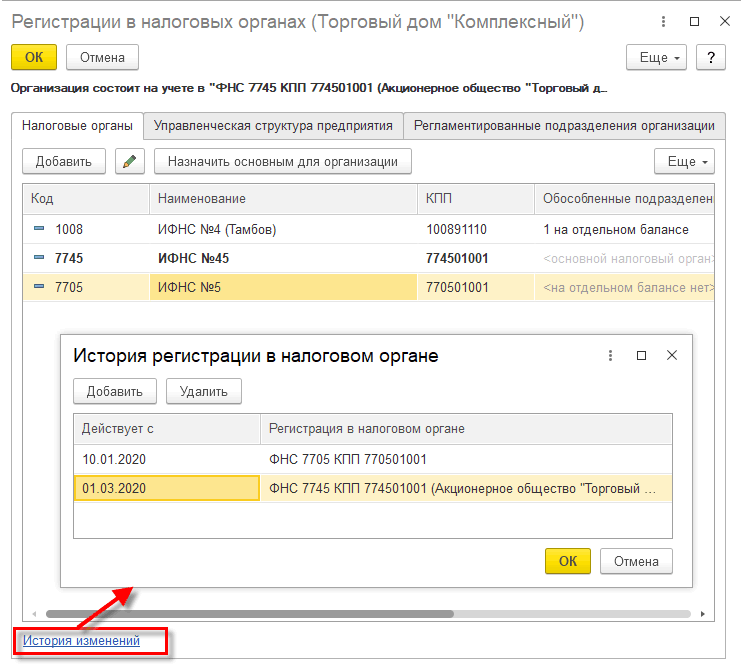
При изменении основной регистрации, в карточке организации обновляется КПП.
Внимание
КПП, указанный в текущей Регистрации в налоговом органе, и в карточке организации должны совпадать. Если изначально в информационной базе эти значения не совпадают, при обновлении они также не изменяются. Их нужно проверить и привести и, в случае необходимости, привести в соответствие.
Форма История изменений для юридического адреса открывается по команде История изменений в меню справа от поля Юридический адрес.
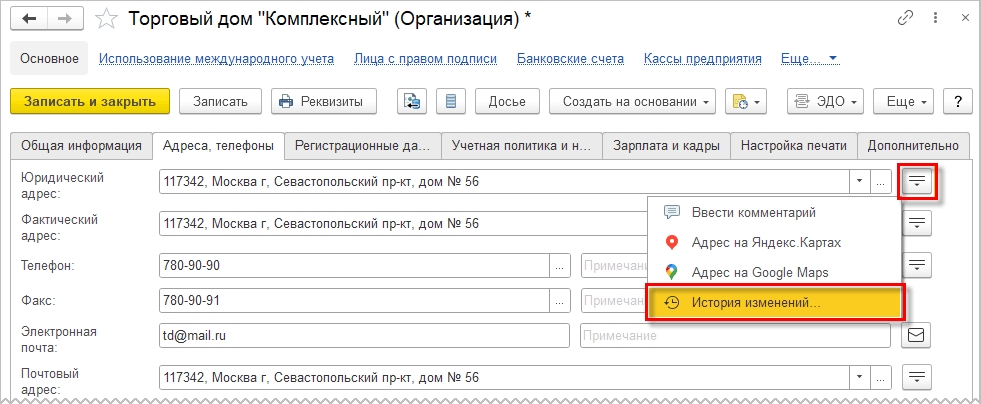
Для карточки организации предусмотрен реквизит Статус, который принимает значение Действует или Не действует. С момента создания организации и в течение всего периода отражения операций по организации используется статус Действует. После завершения отражения операций устанавливается статус Не действует.
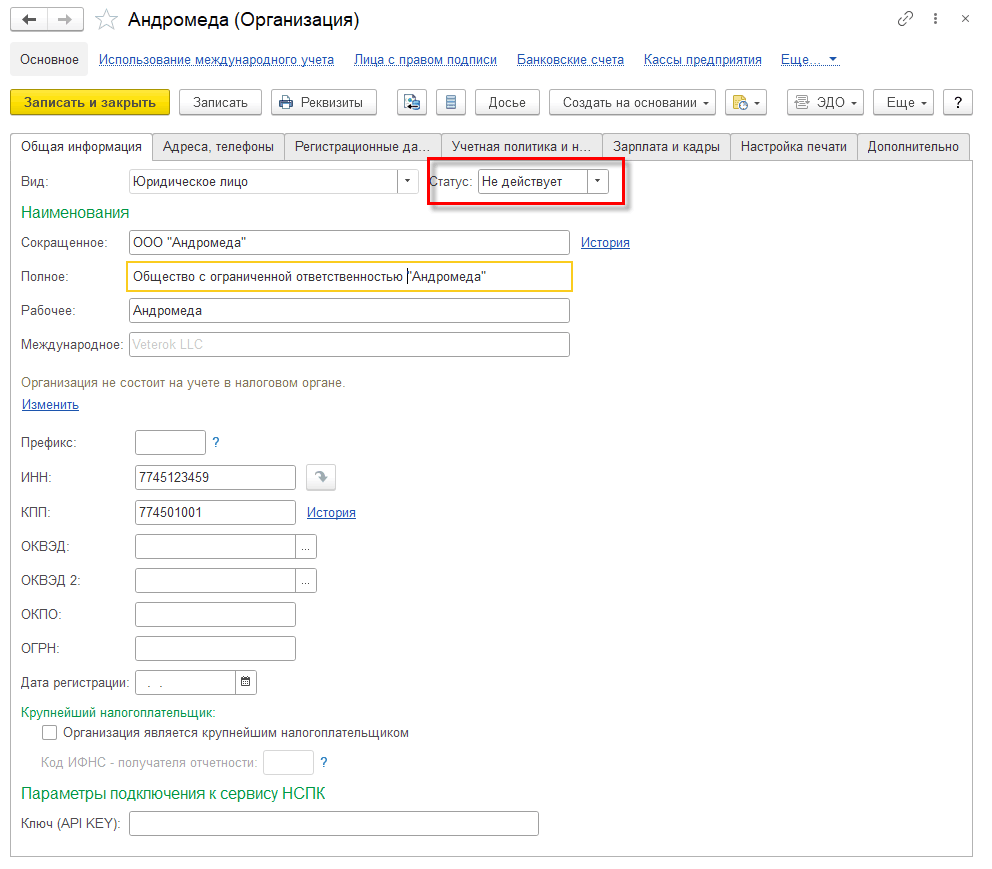
Организации со статусом Не действует скрывается из списка быстрого выбора.
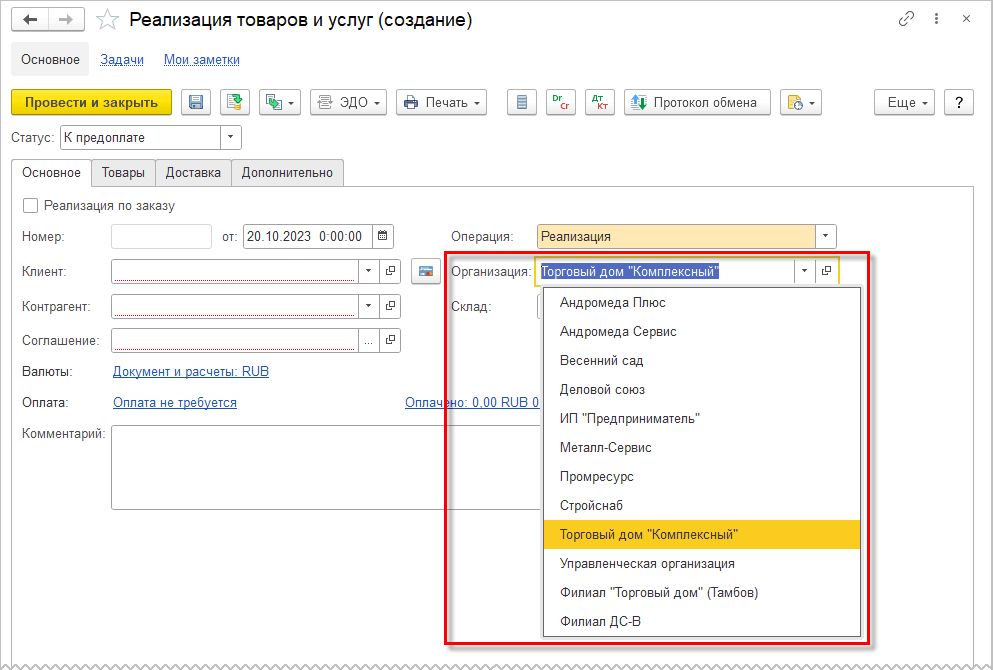
В карточке организации предусмотрена печатная форма Реквизитов организации (команда Реквизиты). В настройках формы можно выбрать банковский счет, который будет включен в состав печатной формы.

В форме карточки организации рядом с реквизитом ИНН предусмотрена команда Заполнить реквизиты по ИНН.
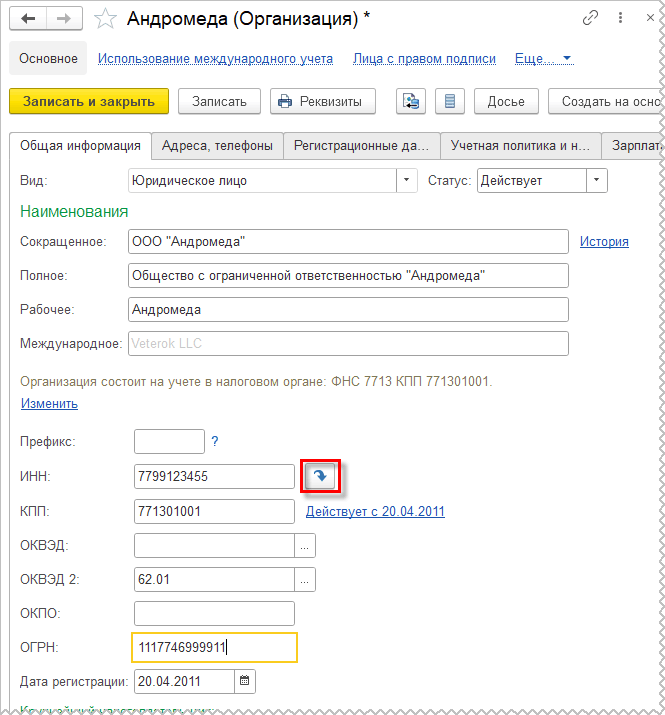
Заполнение выполняется по данным о юридическом лице из реестров ЕГРЮЛ, РАФП. Запрос осуществляется через сервис 1С:Контрагент в рамках интернет-поддержки пользователей.
Ранее заполнялся ИНН, КПП, краткое наименование и адрес по месту регистрации («Юридический адрес») юридического лица.
В дополнение к ним теперь заполняются следующие реквизиты:
По КПП, указанному в регистрации в налоговом органе, заполняются данные регистрации в налоговом органе, которые в том числе включают:
Федеральная служба по аккредитации (ФСА) разработала сервис для проверки актуальности сведений о сертификатах соответствия и декларациях соответствия https://pub.fsa.gov.ru/rss/certificate. В рамках интеграции с сервисом предусмотрено получение статус актуальности сертификатов и деклараций соответствия, сведения о которых внесены в информационную базу. Сведения о сертификатах и декларациях соответствия в информационную базу вносятся при установленной функциональной опции НСИ и администрирование – Настройка НСИ и разделов – Номенклатура – Дополнительная информация – Сертификаты номенклатуры.
См. раздел документации «Сертификаты» https://its.1c.ru/db/utdoc#bookmark:Goods:GoodsCertificates.
Для проверки статусов номенклатуры необходимо указать учетные данные и выполнить подключение в разделе НСИ и администрирование – Администрирование - Интернет-поддержка и сервисы. Кроме того необходимо указать вариант проверки в разделе НСИ и администрирование – Настройка НСИ и разделов – Номенклатура – Дополнительная информация. Доступны следующие варианты:
Не проверять
Проверять и обновлять статус действия (вариант по умолчанию)
Проверять и не обновлять статус действия
Рядом с этой настройкой можно настроить расписание для автоматической проверки статусов сертификатов.
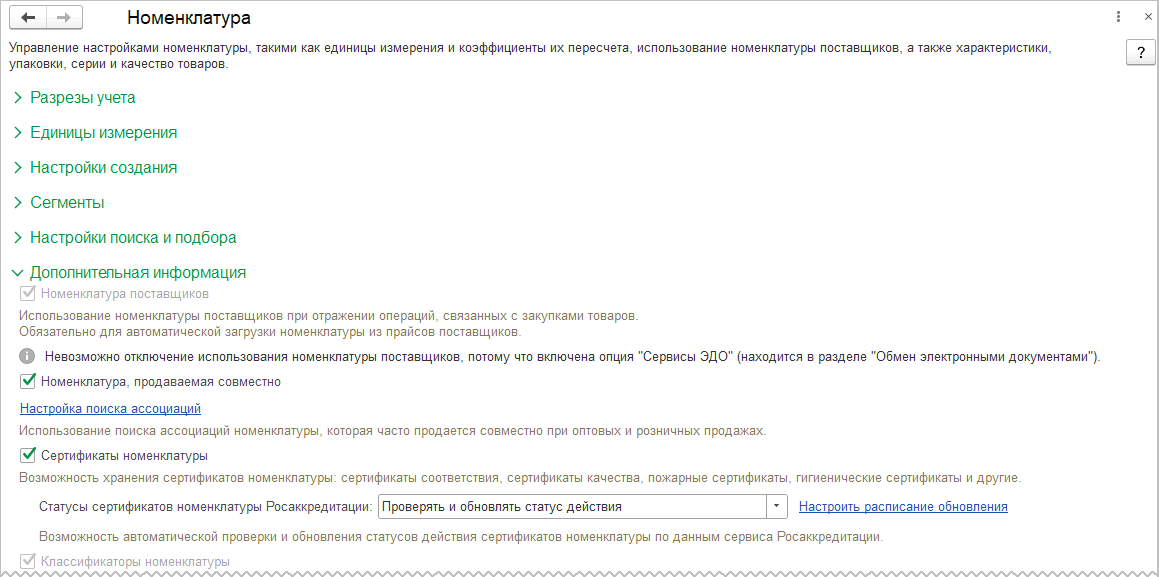
Проверка сертификатов номенклатуры выполняется в следующих случаях:
Информация о сертификатах и декларациях соответствия передается от поставщика при приобретении товара. Для каждого сертификата создается карточка, в которой необходимо указать:
Примечание
Указанная информация заполняется интерактивно по данным поставщика. Номер сертификата может содержать цифры, кириллические и латинские буквы и символы-разделители. Для автоматической проверки важно корректное указание сведений.
При изменении ключевых полей в фоновом задании (без блокировки работы пользователя с карточкой сертификата) выполняется запрос данных в ФСА и заполняется информация об актуальном Статусе действия сертификата (декларации), а также сохраняется ссылка на сайт страницы ФСА с карточкой сертификата (декларации) и фиксируется дата, на которую были получены сведения.
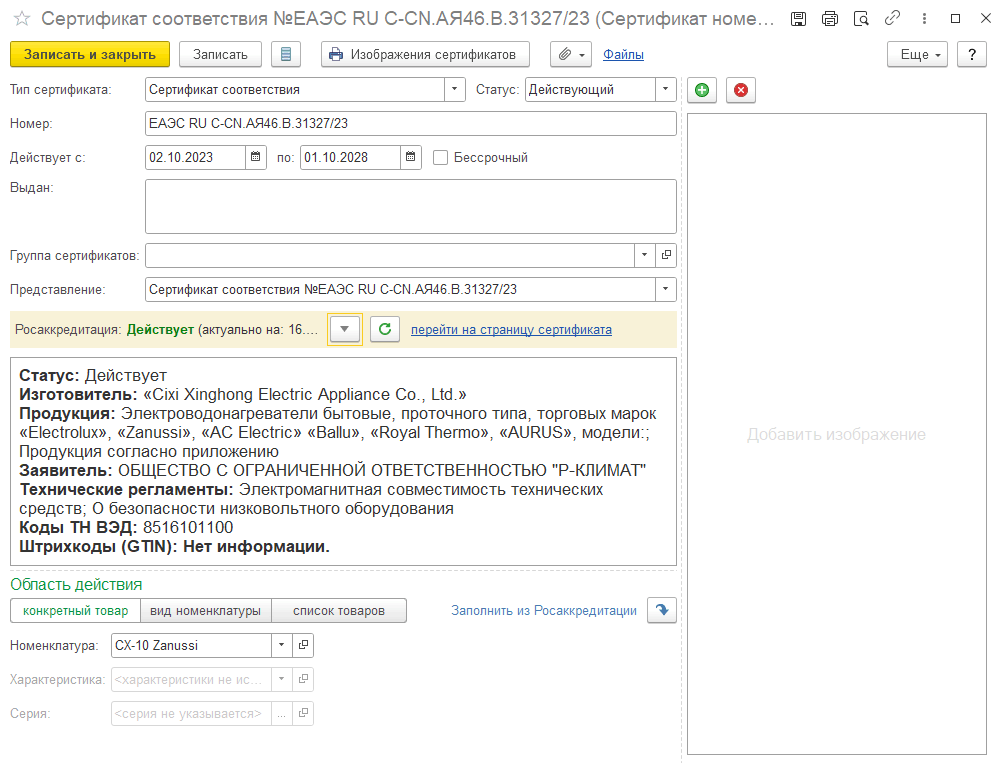
При выполнении запроса дополнительно загружается для сведения без сохранения в информационной базе следующая информация из сертификата:
Но основе полученных кодов ТН ВЭД и штрихкодов (GTIN) можно актуализировать область действия сертификата номенклатуры по команде Заполнить из Росаккредитации. Команда позволяет подобрать все карточки номенклатуры, в которых указан Код ТН ВЭД или штрихкод, соответствующий сертификату, а также подобрать вид номенклатуры для которого в реквизите Значения, используемые при создании – Основные параметры учета – ТНВЭД указан код ТН ВЭД, соответствующий сертификату. Заполнение происходит по следующим правилам:
В форме списка сертификатов выводится колонка состояния статуса Росаккредитации. Значение статуса является ссылкой перехода на страницу карточки сертификата или декларации на сайте ФСА. В форме списка сертификатов предусмотрен Отбор по статусу Росакредитации, а также групповое изменение статуса действия для выделенных строк списка.
Для интерактивной актуализации сведений справочника сертификатов номенклатуры в форме списка сертификатов предусмотрена команда Обновить статусы Росаккредитации. По команде в информационную базу загружается информация об актуальном Статусе, ссылка на сайт страницы ФСА с карточкой сертификата или декларации и устанавливается дата обновления сведений. Если установлен вариант Проверять и обновлять статус действия, то дополнительно обновляется Статус действия сертификата информационной базы в соответствии со статусом реестра сервиса ФСА.
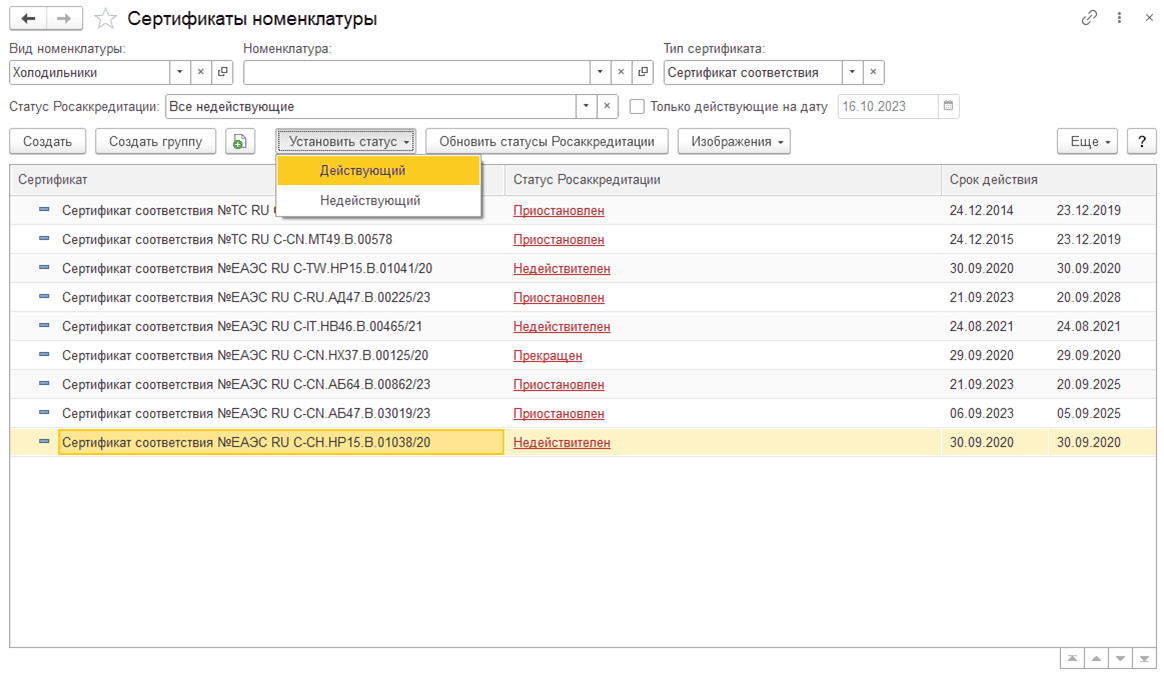
В документах реализации предусмотрены команды печати сведений о сертификатах номенклатуры:
Сертификаты (реестр)
Сертификаты (по каждой позиции документа)
Сертификаты (по одному на сертификат)
В печатных формах Реестра сертификатов номенклатуры выводится дополнительная информация, если Статус Росаккредитации недействителен.
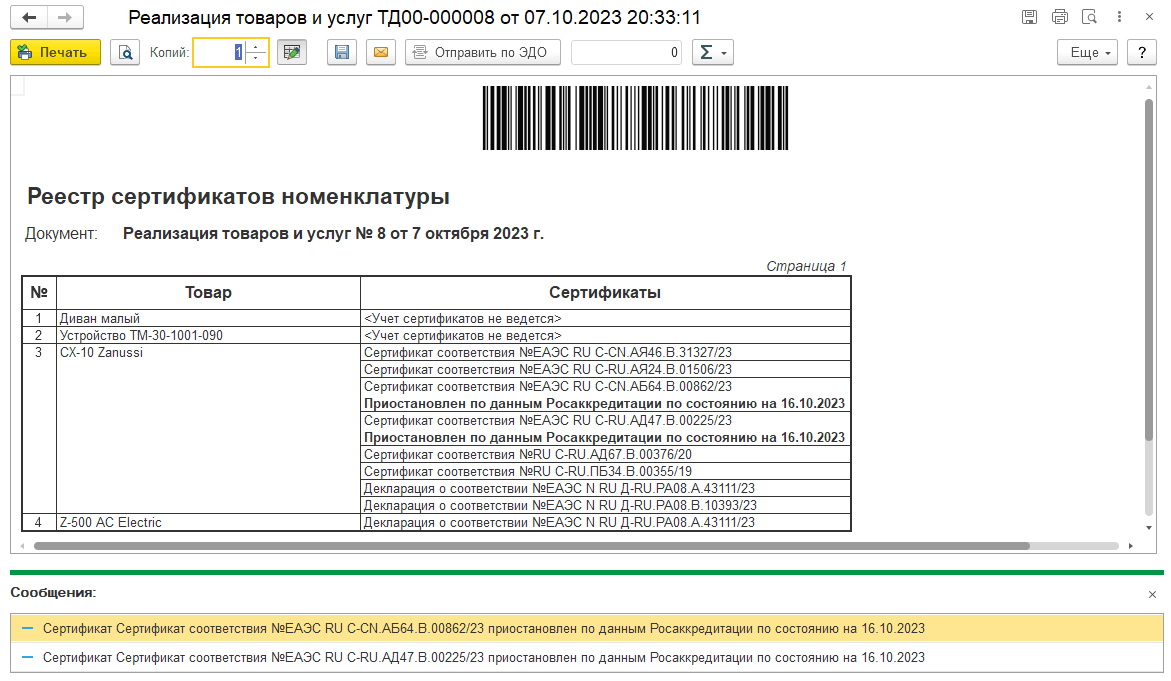
После публикации товаров на маркетплейсе можно передать сведения об их сертификатах. Для контроля выгрузки актуальных данных о сертификатах и декларация соответствия в карточке Публикации товара на маркетплейсе Ozon выполняется проверка Статуса Росаккредитации. Если статус недействителен, тогда строка со сведениями о сертификате выделяется серым цветом, статус публикации сертификата переводится в Не используется, а в описании ошибки выводится поясняющая информация о проблеме.
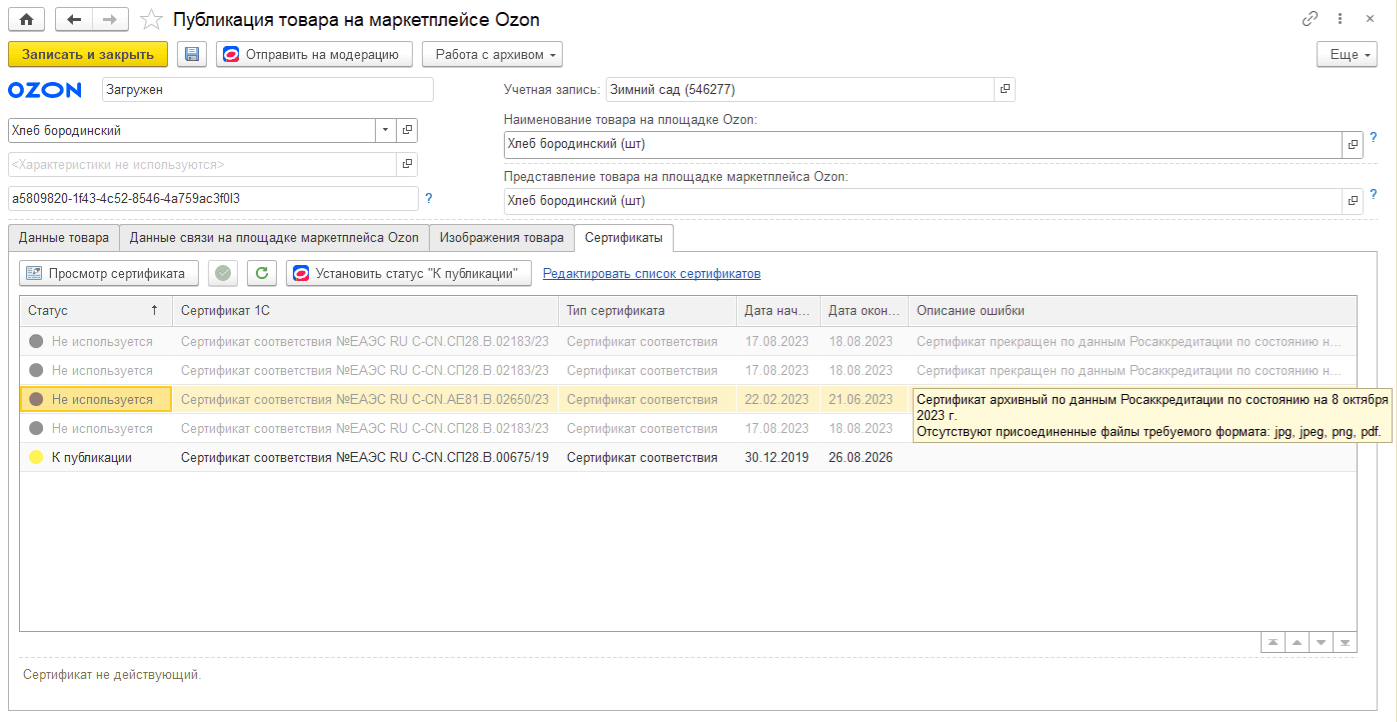
Для проверки окончания сроков действия сертификатов номенклатуры и дальнейшего принятия решений по ним можно воспользоваться отчетом Закупки – Отчеты по закупкам - Товары с истекающими сертификатами. В отчет добавлена информация о Статусе Росаккредитации сертификатов номенклатуры.
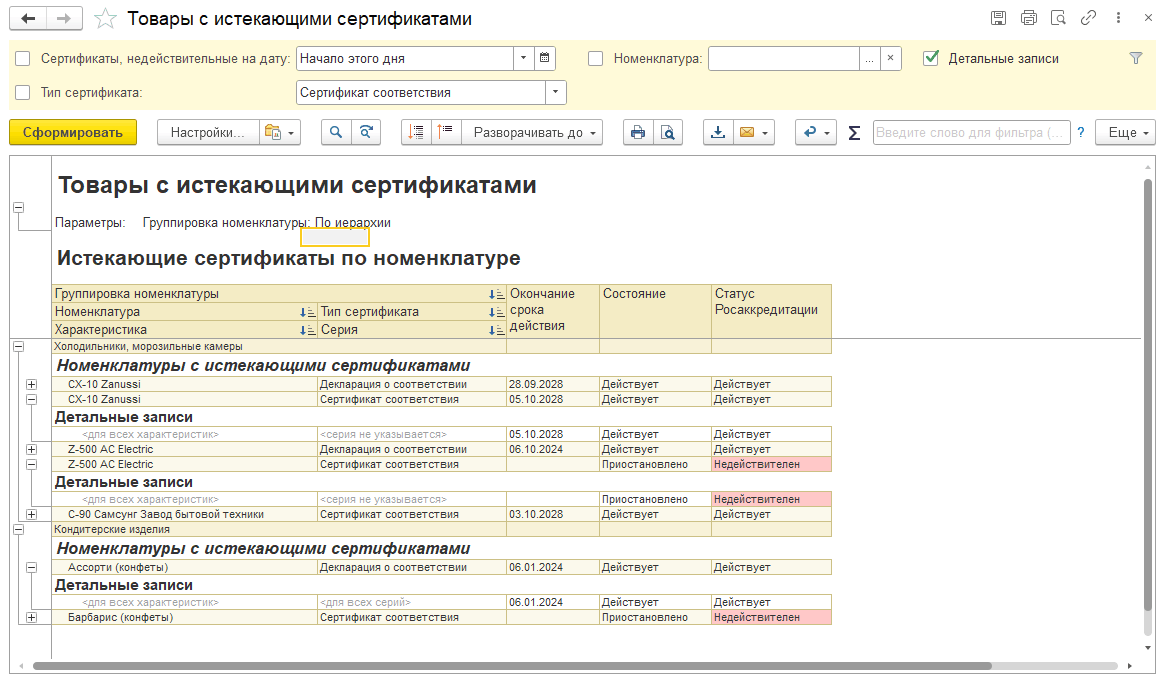
Сервер лояльности востребован при использовании прикладного решения совместно с приложениями 1С для отражения розничных продаж (например, 1С:РМК). При этом прикладное решение является управляющей системой для приложений, установленных в розничных магазинах.
Сервер лояльности позволяет получать информацию о программах лояльности из любого рабочего места кассира (РМК), подключенного к серверу лояльности. Информация о дисконтных картах, начисленных бонусах, подарочных сертификатах и автоматических скидках хранится в управляющей системе и передается из системы по запросу к серверу лояльности. Сервер лояльности могут использовать различные системы в качестве поставщика информации (например, 1С:Касса, 1С:Мобильная касса). В частности, сервер лояльности позволяет при отражении розничных продаж в отдельном приложении 1С:РМК работать с картами лояльности, зарегистрированными в информационной базе. Интеграция с "1С:РМК" описана в разделе документации «Интеграция с 1С:РМК».
Схематично потоки данных можно представить следующим образом:
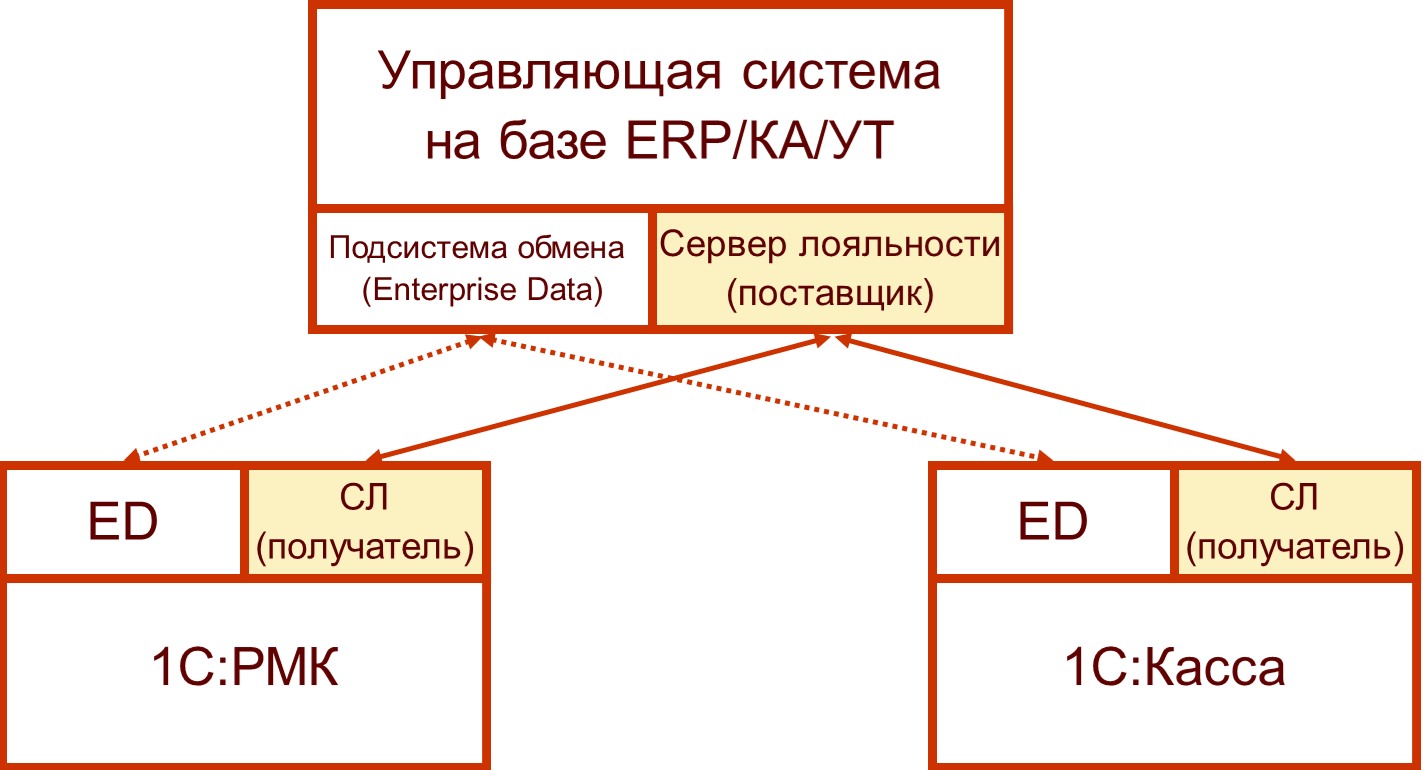
При использовании сервера лояльности на стороне получателя (1С:РМК, 1С:Касса) поддерживается:
Порядок работа с картами лояльности на стороне управляющей системы не изменяется.
Для использования сервера лояльности в локальном приложении предварительно необходимо опубликовать http-сервис "СервисЛояльности", который можно найти в составе конфигурации на веб-сервере. Для публикации сервиса, необходимо:
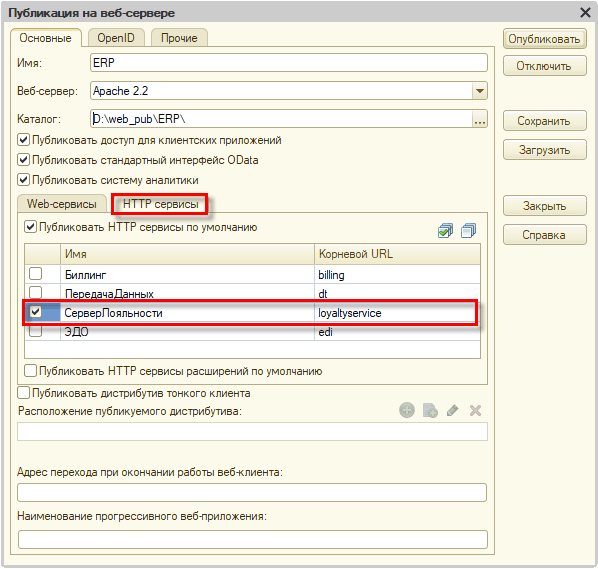
Подробное описание настройки веб-серверов для работы с "1С:Предприятием" см. в документации Платформа 1С:Предприятие 8.3.22, глава 8.
Подключение к информационной базе при обмене данными через сервер лояльности с 1С будет выполняться от имени служебного пользователя. Служебный пользователь создается системой автоматически и не виден пользователям системы.
Для проверки корректности публикации, перейдите в браузере по ссылке вида http://[ИмяСервера]/[ИмяПубликации]/hs/[ИмяHTTPсервиса]/ping (например, для указанных выше настроек при обращении с сервера http://localhost/ERP/hs/loyaltyservice/ping). При корректной публикации сервер запросит ввод логина и пароля.
После публикации можно переходить к настройкам сервера лояльности в информационной базе. В частности, необходимо выполнить следующие действия:
Нас стороне приложения 1С:РМК необходимо включить использование сервера лояльности и указать параметры подключения: адрес, по которому опубликован сервер, логин, пароль.

При использовании сервера лояльности выдача карт лояльности может производиться как на стороне учетной информационной базы, так и на стороне приложения 1С:РМК. Порядок выдачи карт на стороне учетной системы при включении сервера лояльности не меняется.
В случае создания карты лояльности на стороне 1С:РМК
При регистрации новой карты во внешнем РМК указываются данные клиента.

Запрос на регистрацию передается через сервер лояльности в управляющую систему, где он обрабатывается, создается партнер и/или карта лояльности. При получении положительного ответа от управляющей системы выдает карту клиенту. Процесс регистрации карты можно представить в виде следующей блок-схемы.

Во внешнем РМК для начисления бонусных баллов и применения скидок по бонусами необходимо считать карту лояльности клиента или выполнить поиск карты по номеру карты, номеру телефона или e-mail. Поиск карты выполняется «на лету», загрузки карт в систему-получатель не требуется. Поиск выполняется среди действующих карт. В результате поиска может вернуться несколько карт, тогда кассиру будет предоставлена возможность выбора нужной из списка
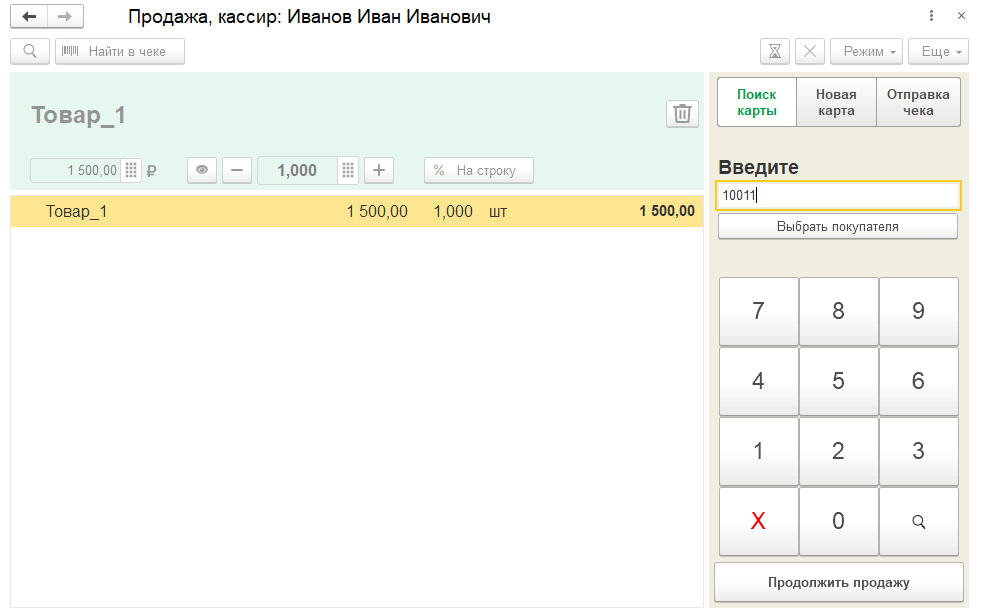
При считывании карты лояльности во внешнем РМК после получении данных карты от сервера лояльности возвращается сумма возможных бонусов к списанию.
Во внешнем РМК предусмотрена команда оплата бонусами баллами. После указания карты лояльности в чеке она блокируется, то есть становятся недоступными бонусы этого партнера в других внешних системах, подключенных к серверу лояльности, и в самой управляющей системе.
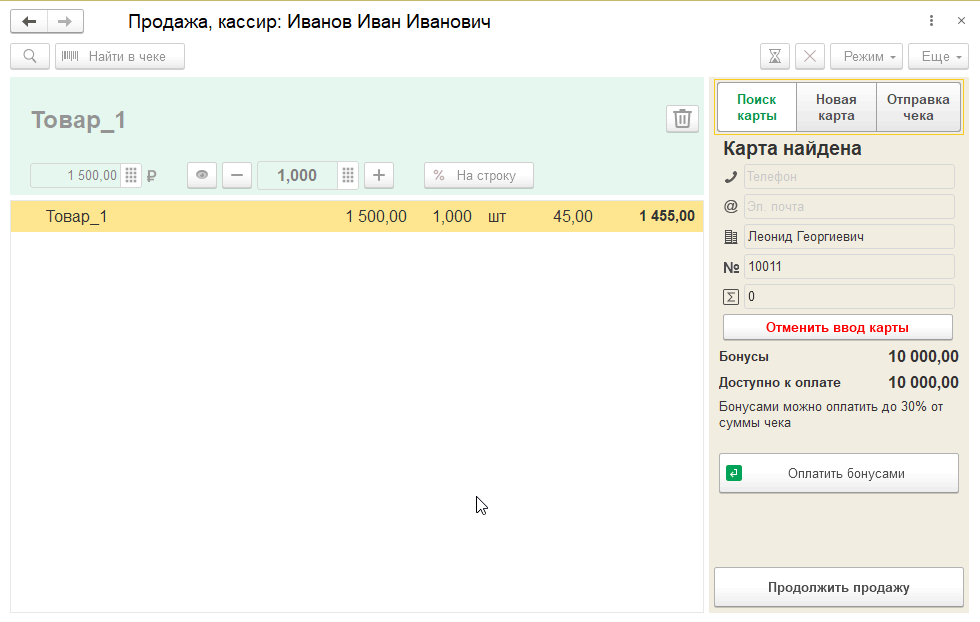
После оплаты карта разблокируется, но блокируется сумма списанных бонусов. Бонусы списываются и разблокируются после проведения чека ККМ в управляющей системе
Для очистки зависших заблокированных карт или сумм к списанию на стороне управляющей системы используется регламентное задание Обработка состояния бонусов и подарочных сертификатов (Сервер лояльности).
Процесс оплаты можно представить в виде следующей блок-схемы.

Во внешнем РМК могут применяться скидки, настроенные в управляющей системе, в том числе:
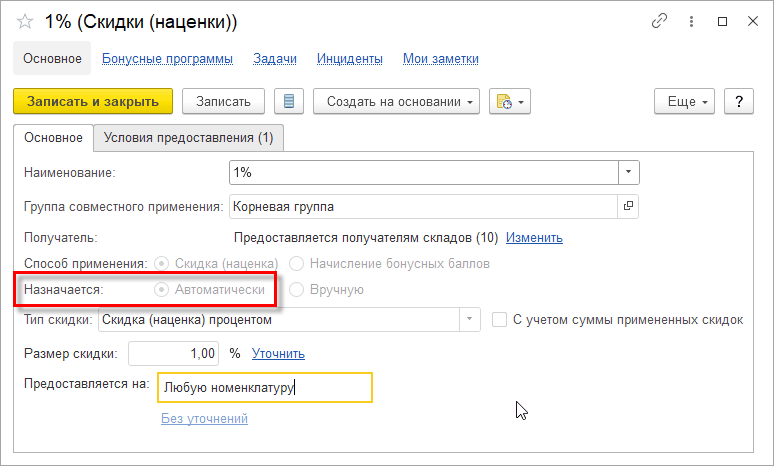
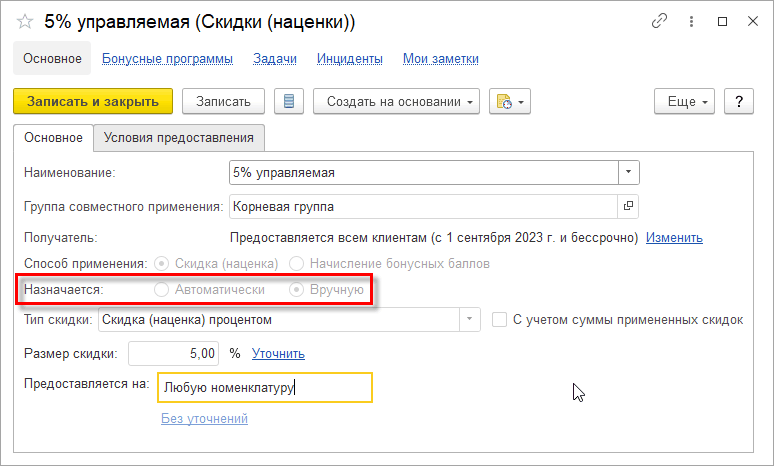
Скидки применяются во внешнем РМК по кнопке Рассчитать скидку. При этом отображается примененные скидки, включая сумму начисленных баллов по карте.

Порядок применения автоматической скидки во внешнем РМК можно представить в виде следующей блок-схемы.
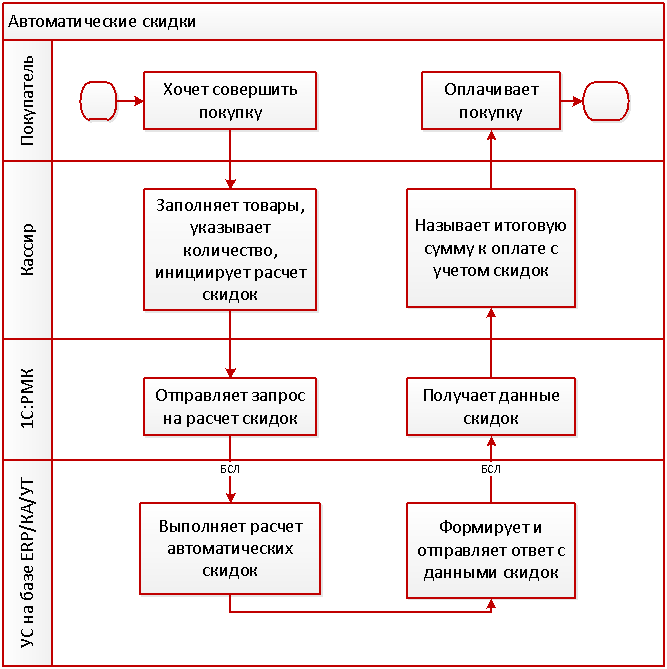
Порядок применения управляемой скидки можно представить в виде следующей блок-схемы.

При использовании сервера лояльности не поддерживается ряд функций, в том числе:
В ряде случаев продажи между участниками рынка могут осуществляться за наличный расчет или с использование банковских карт. Например, так могут приобретать товар владельцы небольших торговых точек. Это не является розничной продажей, однако, согласно требованиям нормативной базы покупателю необходимо выдать чек. При этом по общим правилам для участников оборота требуется сформировать электронный УПД.
Если первым пробивается фискальный чек и момент оплаты совпадает с моментом передачи товаров, в чеках указывается признак способа расчета «Полный расчет», «Частичный расчет и кредит» и указываются коды ОСУ маркируемой продукции. Товар ОСУ выбывает по данным фискального чека после передачи данных от ОФД в ГИС МТ. В УПД в этом случае заполняется тег «ВидОборотаМарк» значением 10 для исключения двойного выбытия товара в ГИС МТ.
Коды ОСУ для товаров генерируются автоматически. Процесс пробития фискального чека на ККТ состоит из следующих шагов:
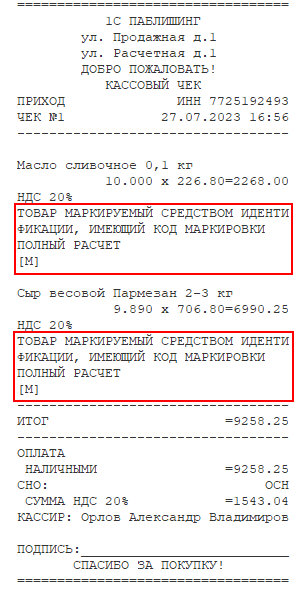
Если первым регистрируется УПД, то товар ОСУ выбывает по данным УПД. Чек в этом случае регистрируется на оплату без передачи товара (признак способа расчета «Оплата кредита»). В таком чеке не требуется указание сведений о маркируемых товарах. Установка флага Единый в таком случае блокируется.
В случае аванса или предоплаты указание кодов маркировки в чеке также не требуется. В момент отгрузки организации или ИП в счет ранее отраженной предоплаты пробитие чека не требуется, а сама отгрузка отражается по ЭДО аналогично случаю безналичной оплаты.
Основным вариантом возврата товаров, используя интерфейс РМК, является команда Возврат по чеку. После выбора чека, которым была отражена продажа, открывается форма РМК (возврат), заполненная товарами к возврату.
При оформлении возврата по чеку форма РМК (возврат) по умолчанию открывается в режиме отображения, при котором показываются только возвращаемые позиции с указанием количества (При этом строки с нулевым количеством скрыты). При необходимости этот режим отображения можно переключить снятием флага Показывать только возвращаемые позиции в меню Еще или с помощью комбинации клавиш (Ctrl+Alt+F4). Тогда будет отображаться колонка По чеку, которая будет заполнена данными о невозвращенном количестве из чека продажи по текущей позиции. Заголовок колонки Количество изменится на К возврату.
В случае полного возврата товаров, оплаченных банковской картой в течение кассовой смены, в которой была отражена продажа товаров, доступна операция Отменить оплату картами. Отмена оплаты в отличие от возврата на карту, как правило, является более выгодной для продавца с точки зрения начисления комиссии за операции банком-эквайером – комиссия по отмененной продаже не начисляется.
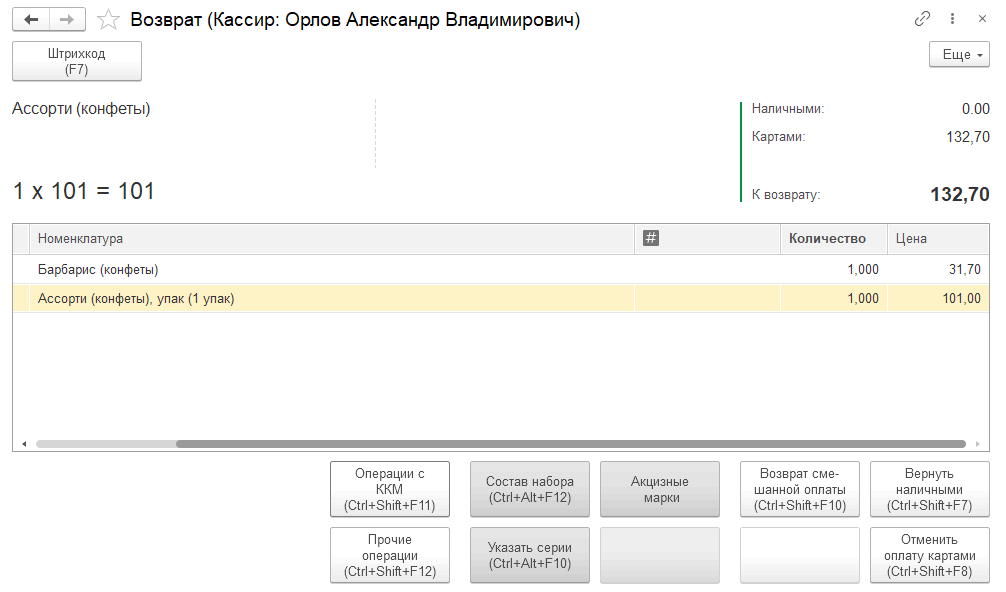
Поддерживается частичный возврат товаров, оплаченных банковской картой. Для оформления частичного возврата состав возвращаемых позиций можно редактировать.
Для удаления позиции из чека возврата можно воспользоваться командой контекстного меню Удалить.
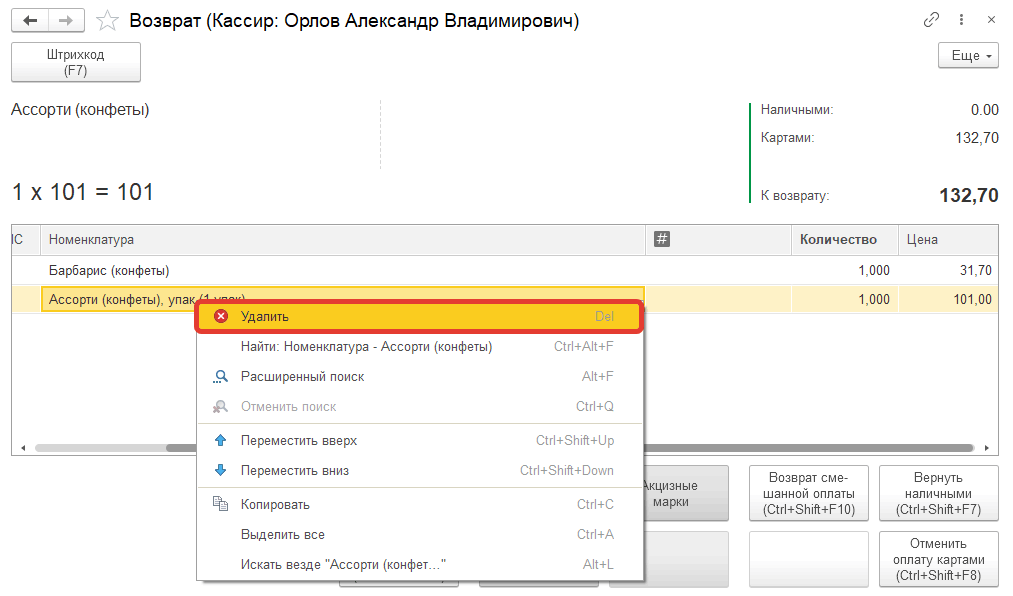
Отсутствующую в чеке, но доступную к возврату позицию можно добавить в чек возврата по штрихкоду. Однако добавлять в чек позицию, которой не было в чеке продажи или устанавливать количество к возврату больше, чем было продано по чеку, запрещено. В этом случае количество к возврату не изменяется и выдается сообщение в нижней части формы.
Если требуется восстановить исходное количество невозвращенных по чеку позиций во всех строках, то можно воспользоваться командой Ещё - Заполнить количество по чеку или использовать комбинацию горячих клавиш «Ctrl+Alt+F5».
При любом изменении состава чека к возврату пересчитывается значение суммы К возврату.
При отключенном режиме Показывать только возвращаемые позиции в документе отображается доступная для редактирования графа К возврату, в которой можно указать возвращаемое количество, но не более чек изначально проданное количество, указанное в графе По чеку.
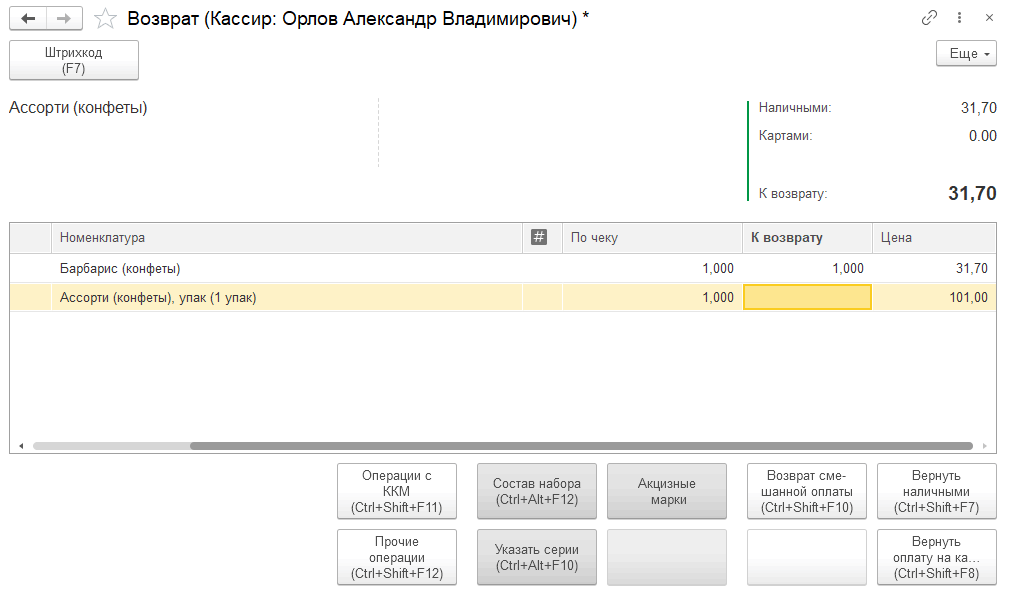
В случае частичного возврата товаров в течение кассовой смены продажи товаров, отмена оплаты будет не доступна, доступен только возврат. При начале редактировании позиций такого чека на возврат выдается предупреждение.

Частичный возврат оплаты оформляется по кнопке Вернуть на карту из формы РМК (возврат) или из формы смешанной оплаты командой Вернуть оплату на платежную карту. При этом отображается окно ввода суммы возврата платежной картой. По умолчанию в поле Сумма указывается сумма чека возврата. Пользователь может уменьшить сумму к возврату. Для проведения операции на эквайринговом терминале, пользователь нажимает кнопку Выполнить операцию.
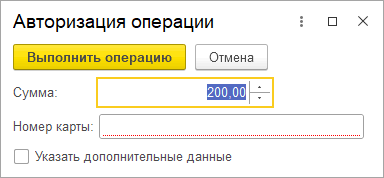
Некоторые банки требуют дополнительных данных для проведения возврата. В этом случае пользователь включает опцию Указать дополнительные данные и заполняет дополнительные реквизиты (Ссылочный номер, Номер чека, Номер квитанции терминала).
После получения ответа о завершении операции от эквайрингового терминала, открывается форма смешанной оплаты. Если сумма возврата меньше суммы чека, тогда открывается форма смешанной оплаты в «полном» режиме. Предполагается, что пользователь хочет вернуть оставшуюся сумму другими видами оплаты.

Информацию о неотмененных оплатах по чеку продажи можно посмотреть на форме Оплата платежными картами по чеку продажи, которая открывается из меню Еще на форме РМК (возврат). Форма содержит справочную информацию только о неотмененных оплатах платежными картами по чеку продажи. Такая информация может быть использована в редких случаях, когда банк требует, чтобы были обязательно указаны дополнительные данные возвращаемой оплаты (например, ссылочный номер). Также работа с данной формой может потребоваться, если исходная покупка была частично оплачена с двух и более карт. В этом случае по каждой оплате отображается отдельная строка.

На форме Оплаты платежными картами по чеку продажи доступны следующие операции:
В случае полного возврата в течение кассовой смены продажи вместо команд возврата оплаты доступны команды отмены оплаты: Отменить оплату, а также Отменить оплаты последовательно, при условии, если оплат более одной.
Вне зависимости от результата выполнения операции возврата пользователю будет открыта форма Возврат смешанной оплаты для пробития чека.
В случае возврата без чека (команда РМК Возврат без чека) состав возвращаемых позиций заполняется кассиром, например, путем сканирования штрихкодов товаров. Если настроено эквайринговое оборудование, то после указания возвращаемых позиций на форме РМК (Возврат) отображаются кнопки Возврат смешанной оплаты, Вернуть оплату на карту.

Перемещение товаров можно заполнить загрузкой из внешнего файла

Функциональность системы по раздельному учету НДС расширена для организаций, занятых в области космической деятельности. Поддержаны особенности учета НДС, определенные в пп. 5 п. 1 ст. 164 и п. 7 ст. 165 НК РФ Налогового кодекса РФ. Обеспечены:
Ведение организацией учета НДС, относящегося к космической деятельности, определяется включением новой настройки Учет НДС в космической деятельности в блоке Настройки учета НДС учетной политики.
Настройка Учет НДС в космической деятельности в учетной политике доступна, если у организации включен Раздельный учет товаров по налогообложению НДС.
Если в учетной политике организации включена настройка Учет НДС в космической деятельности, тогда в документах приобретения (перемещения, списаний и пр.) товаров (работ, услуг) становится доступен новый вид деятельности НДС Космическую, а в документах реализации товаров (работ, услуг) становится доступен новый вариант налогообложения Космическая деятельность.
При выборе в документах реализации варианта налогообложения Космическая деятельность ставка НДС автоматически устанавливается в значение 0%.
При отнесении товаров под вид деятельности НДС Космическую вычет НДС блокируется до момента реализации приобретенных (переданных, выпущенных) под этот вид деятельности товаров (работ, услуг). Движения в регистры оперативного учета по вычету НДС, заблокированного под космическую деятельность, формируются в документах реализации с налогообложением Космическая деятельность после выполнения регламентной операции Формирование движений НДС процедуры Закрытие месяца. Вычет НДС формируется даже если с момента принятия на учет товаров (работ, услуг) прошло более трех лет.
Для анализа и контроля заблокированного к вычету НДС, отнесенного под вид деятельности Космическую, в отчет Анализ причин блокировки вычета НДС добавлена новая причина Космическая деятельность.
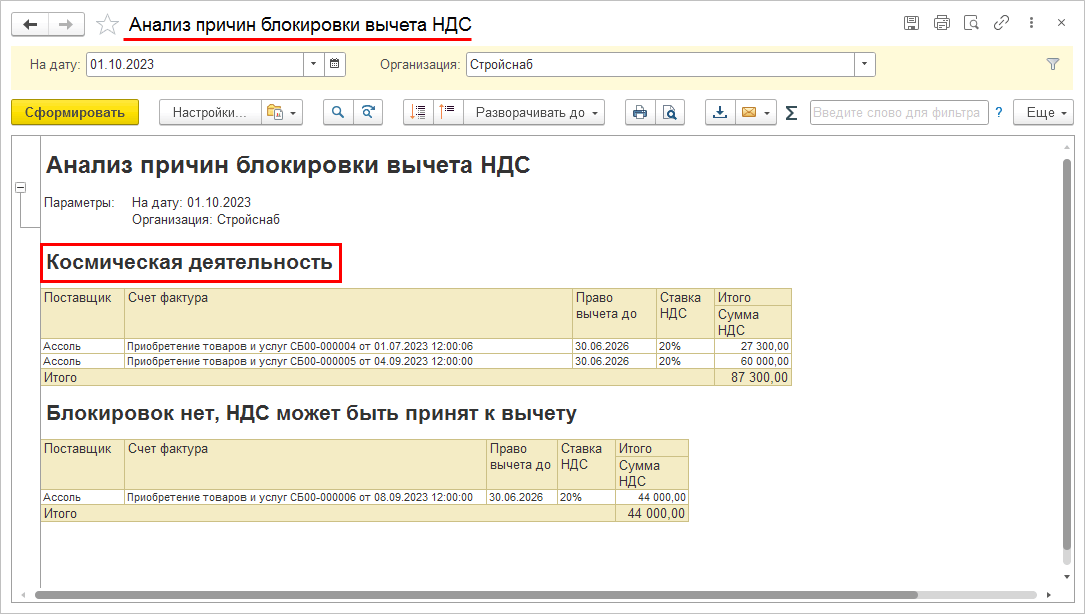
В документ Распределение НДС добавлены сведения о выручке, относящейся к космической деятельности (если в учетной политике организации включена настройка Учет НДС в космической деятельности.
Подлежащий распределению НДС при наличии выручки, относящейся к космической деятельности, распределяется на данный вариант налогообложения. После выполнения регламентной операции Формирование движений НДС процедуры Закрытие месяца в документе Распределение НДС формируются движения в регистры оперативного учета по переносу НДС на вид деятельности Космическая деятельность. Вычет НДС формируется в документе Счет-фактура полученный.
В отчет Анализ распределения НДС (меню Отчеты документа Распределение НДС) добавлены сведения по выручке, относящейся к космической деятельности, и НДС, распределенному на вид деятельности Космическая деятельность.

Для ввода остатков товарно-материальных ценностей и входящего НДС, относящихся к космической деятельности, в документы ввода остатков материальных ресурсов и документы Ввод остатков НДС по приобретенным ценностям добавлен выбор вида деятельности НДС Космическая деятельность.
Выполнены доработки системы, позволяющие при отнесении стоимости товаров и услуг на расходы, не принимаемые в налоговом учете, списывать соответствующий им НДС на отдельную статью расходов, определенную в учетной политике организации.
В блок Настройки учета НДС учетной политики добавлена настройка Списывать НДС по расходам, не принимаемым в НУ.
Если у организации включена настройка Списывать НДС по расходам, не принимаемым в НУ, тогда при отражении операций приобретения товаров и услуг со списанием на расходы, не признаваемые в НУ (в карточке элемента списка Статьи расходов выключен признак Принимаются к налоговому учету по налогу на прибыль), а также при списании товарно-материальных ценностей (далее - ТМЦ) на такие расходы, соответствующий им НДС будет списан на расходы с использованием статьи и аналитики из настройки Направление списания НДС, не принимаемого к НУ в блоке Настройки учета НДС учетной политики. При этом не учитываются настройка Раздельный учет НДС по расходам в статье расходов, на которую списываются товары (услуги) и вид деятельности НДС, указанный в документе.
Порядок учета НДС при отражении операций приобретения товаров и услуг со списанием на расходы, не признаваемые в НУ (в карточке элемента списка Статьи расходов выключен признак Принимаются к налоговому учету по налогу на прибыль), а также при списании ТМЦ на такие расходы при разных значениях настройки Списывать НДС по расходам, не принимаемым в НУ приведен на схеме.

Внимание
При списании на непринимаемые в НУ расходы ТМЦ, в стоимость которых НДС уже включен, не выполняется исключение НДС из стоимости и списание его на статью из настроек учетной политики.
Если документ Поступление услуг в подразделение оформлен под необлагаемую НДС деятельность, то НДС будет включен в стоимость постатейных расходов вне зависимости от настроек учетной политики.
Библиотека электронных документов обновлена до версии 1.9.10.8. В библиотеке реализованы следующие возможности
Библиотека стандартных подсистем обновлена до версии 3.1.9.144.
Библиотека подключаемого оборудования обновлена до версии 3.1.10.41. Обновлен состав драйверов подключаемого оборудования.
Выполнена оптимизация производительности в отдельных сценариях работы:
Реализован механизм "Очередь заданий" для выполнения отложенных расчетов, который позволяет уменьшить время выполнения транзакции, в частности при проведении документа, путем выноса из нее действий, которые могут быть выполнены в фоновом процессе.
Актуализированы обмены:
В конфигурацию встроен механизм описания процессов. Описание процессов не заменяет, а дополняет документацию на ИТС и встроенную справку к объектам (открывается по кнопке F1). В отличие от встроенной справки и документации, описание процессов строиться не от объектов или подсистем конфигурации, а от бизнес-процессов предприятия, а иерархический справочник Описание процессов является точкой входа для изучения программы в привязке к бизнес-процессам.
Под процессом будем понимать последовательность действий, направленную на решение конкретной хозяйственной задачи. Процессы можно представить в виде иерархической структуры, в которой на верхнем уровне детализации будут максимально обобщенные процессы предприятия: закупки, продажи, логистика и т.д. Далее эти процессы детализируются. На нижнем уровне иерархи будут неделимые по времени выполнения шаги процесса, которые выполняет конкретный исполнитель. Разделение на процессы разного уровня и шаги носят условный характер. Для каждого предприятия процессы и шаги будут отличаться. Например, если договор распечатывается по типовой форме и сразу подписывается менеджером и представителем клиента, то заключение договора можно считать неделимым с хозяйственной точки зрения шагом. Если заключение договора предполагает разнесенные во времени процедуры согласования и подписания с каждой из сторон, то заключение договора следует считать процессом, а отдельные согласования и подписания каждым из ответственных лиц будут шагами этого процесса.
Использование описания процессов в информационной базе включается функциональной опцией НСИ и администрирование – Настройка НСИ и разделов – Описание процессов – Использовать описания процессов. При включении этой функциональной опции в разделе Главное – Описание процессов становятся доступны справочники:
Справочник Описание процессов содержит иерархические группы – процессы и шаги процессов – элементы справочника.
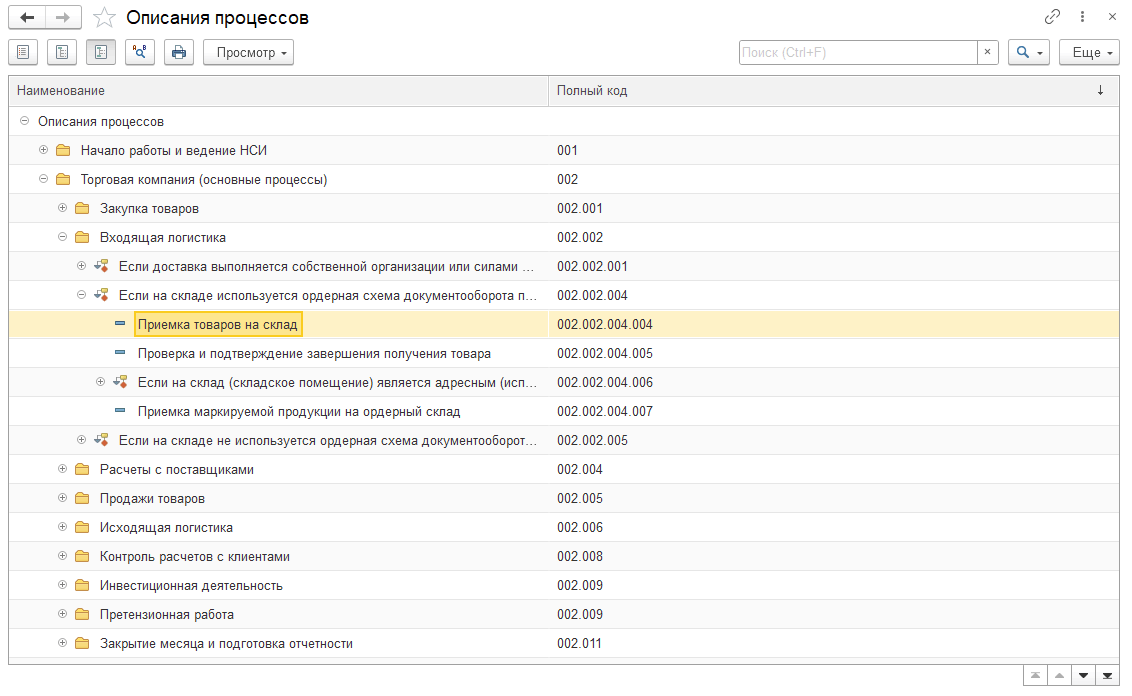
Отдельные процессы могут выполняться только при определенном условии. Это условие может быть связанно со спецификой самой хозяйственной операции и/или используемых механизмов конфигурации. Примеры таких условий:
Процессы, которые выполняются при условии, представляются в справочнике процессов в виде иерархических групп с пиктограммой ветвления, а сами условия выполнения процессов указывается в наименовании этих иерархических групп.
В описании шага процесса в режиме просмотра основное место занимает поле текстового описания процесса. В поле описания используются ссылки на определения из глоссария, документы, элементы справочников и другие объекты демобазы с примерами, ссылки на документацию на ИТС.
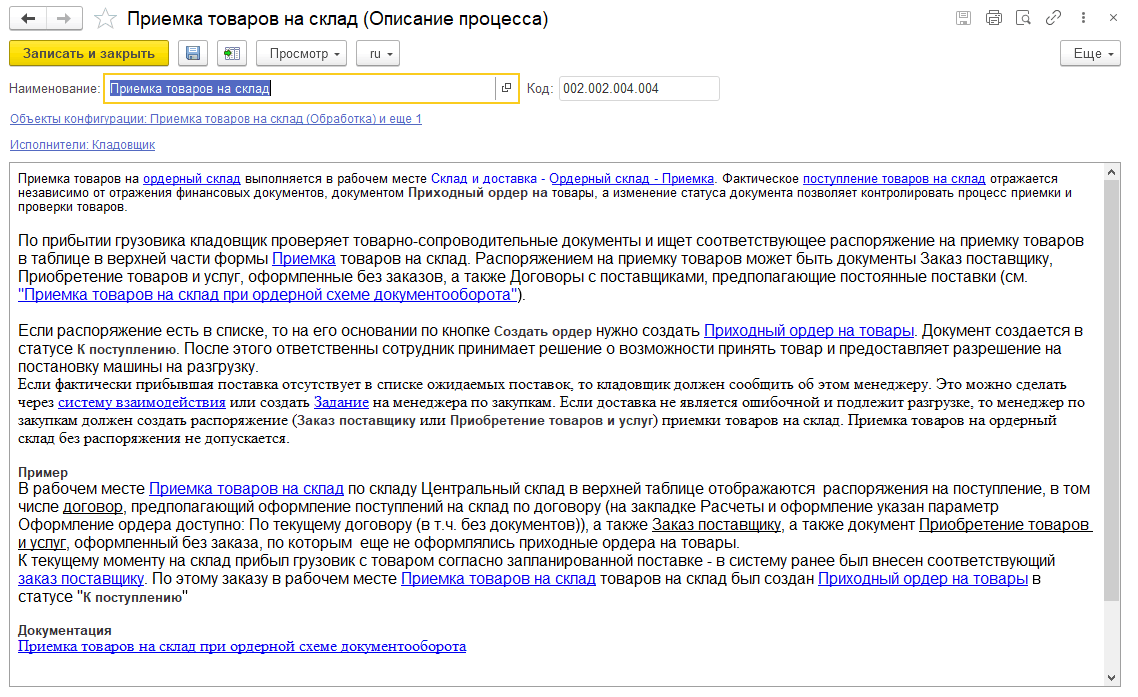
В информационной строке в верхней части формы описания шага процесса отображаются информационные строки-ссылки, в которых указываются исполнители и объекты конфигурации, которые используются в данном шаге процесса. Если объектов или исполнителей много, то в информационной строке отображается только часть из них с указанием «еще N», а по гиперссылке открывается форма списка всех объектов (всех исполнителей). Исполнители задаются типовым профилем групп доступа.
Справочник Глоссарий содержит описание понятий, которым требуется дать определения для целей описания процессов, например в случае, если термин не является общеупотребимым, или наоборот, общеупотребимый термин имеет множество значений и требуется уточнить, в каком конкретно значении он используется в описании. В форме списка «Глоссарий» отображаются наименования и описания понятий глоссария. Поле описания является многострочным (Для объемных описаний вводится максимум 2 строки). Полное описание можно посмотреть во всплывающей подсказке (также ограничено) или в карточке элемента.
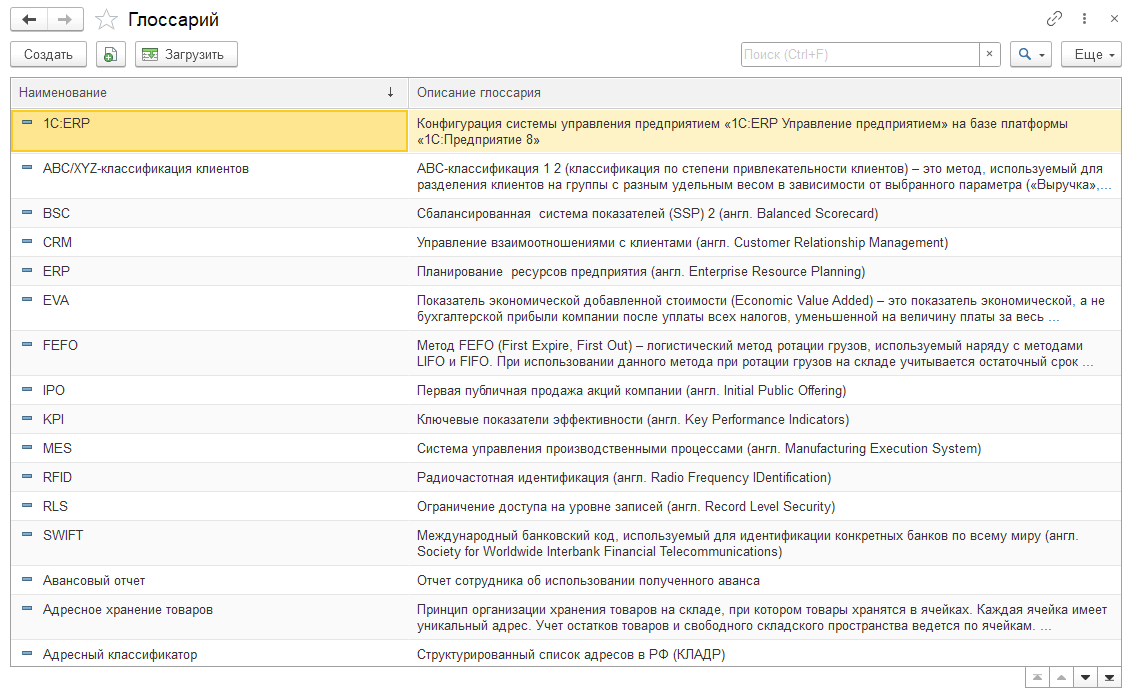
В режиме просмотра для элемента справочника Глоссарий объекты метаданных отображаются в информационной строке в верхней части формы, также как в справочнике Описание процессов. Основное экранное пространство занимает поле описания.
В объектах конфигурации, в частности справочниках и документах, а также профилях групп доступа предусмотрен контекстный отчет Описание процессов, который позволяет получить список процессов, в которых указан этот объект или профиль.
Структура отчета повторяет структуру справочника Описания процессов. Группы (процессы) выводятся шрифтом серого цвета. Для групп-условий выводится пиктограмма со знаком вопроса. Шаги процесса выводятся шрифтом черного цвета.
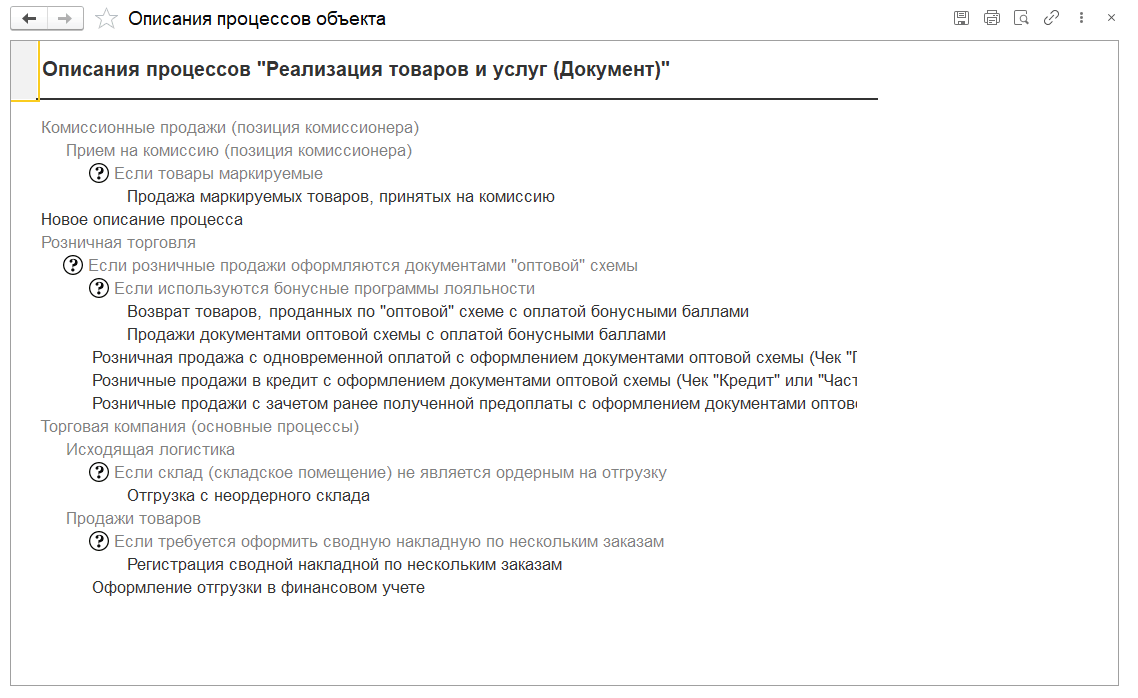
Список шагов процессов по исполнителю доступен в справочнике Профили групп доступа.
В демобазе приведены описания основных типовых процессов на примерах демобазы. Описания процессов из демобазы могут быть взяты за основу для описания процессов реального предприятия на внедрении. Классификация процессов, деление процессов на подпроцессы и шаги в демобазе являются примерным.
На верхнем уровне иерархии в отдельный процесс (группу справочника верхнего уровня) выделены основные настройки и заполнения НСИ. Далее следует описание основных процессов предприятия, к которым условно отнесены закупки у поставщика, оптовые продажи, входящая и исходящая логистика, взаиморасчеты с поставщиками и покупателями. Как правило, эти процессы есть на любом предприятии. Далее идет описание дополнительных процессов по сферам деятельности предприятия, которые могут быть представлены на отдельных предприятиях в зависимости от специфики их деятельности (например, комиссионная торговля) и/или возникают в деятельности отдельных предприятий эпизодически.
В описаниях процессов в демобазе приводятся ссылки на реальные объекты демобазы. По ссылке можно открыть этот объект и не только посмотреть его внешний вид при текущих настройках информационной базы, но и интерактивно поработать с этим объектом.
В форме списка справочника Описание процессов предусмотрена кнопка Печать, по которой формируется печатная форма Альбом процессов. Альбом формируется для процесса(процессов), то есть выделенных групп справочника. Если не выделено ни одной группы, в том числе, выбран элемент или корень, то выдается сообщение о необходимости выбрать группу.
Процессы (группы) в отчете выводятся как заголовки. Шаги процесса (элементы) выводятся в таблице с указанием кода процесса, исполнителя, объектов.

Команды переключения в режим редактирования и перевода описаний процессов размещены на панели инструментов в форме списка и в формах группы или элемента справочника Описание процессов. При включении режима редактирования в форме списка доступны команды создания и копирования групп и элементов, а также команды изменения порядка групп и элементов. При создании элемента или группы они открываются в режиме редактирования. При установленном режиме редактирования в списке существующие группы и элементы также открываются в режиме редактирования.
В форме элемента (шага процесса) в режиме редактирования в правой части отображаются таблицы объектов конфигурации и профилей групп доступа, соответствующих исполнителям. Также в панели в правой части отображается комментарий.
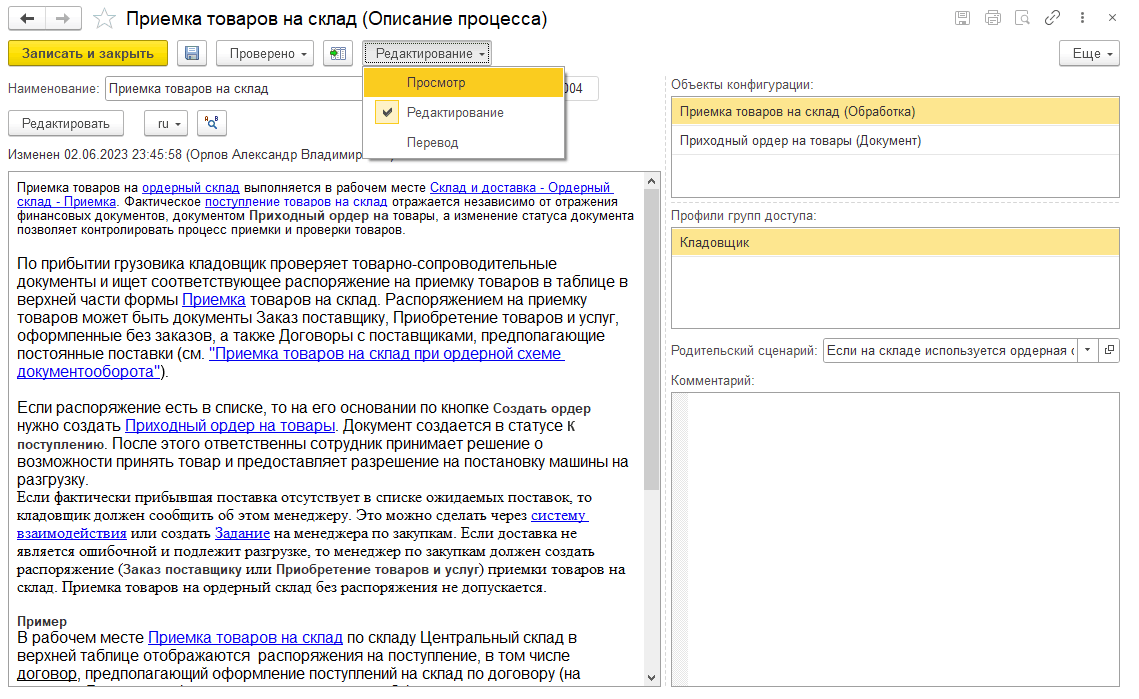
Редактирование описания процессов и шагов процесса выполняется во внешнем редакторе, который назначен в операционной системе для файлов html. По команде Редактировать создается временный файл *.html и открывается во внешнем редакторе. В процессе редактирования отображается информационная строка, а также команды завершения редактирования и отмены редактирования.
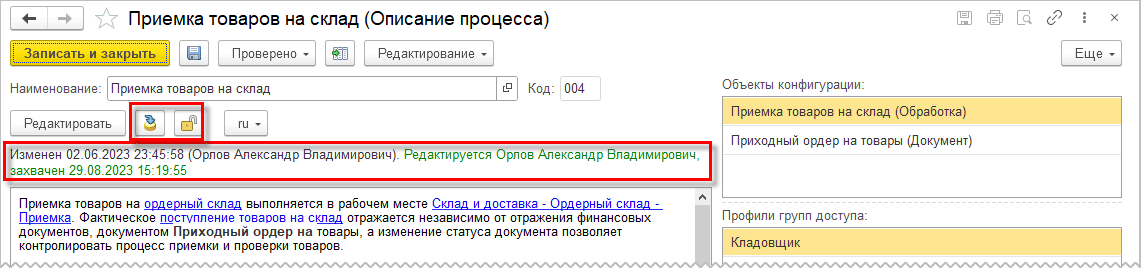
В качестве внешнего редактора можно использовать «1С:Предприятие – работа с файлами» https://v8.1c.ru/static/1s-predpriyatie-rabota-s-faylami/.
В форме группы (процесса) режиме редактирования отображается комментарий. Порядок редактирования описания процесса в форме группы аналогичен порядку редактирования шага процесса в форме элемента.
Для определений (элементов справочника Глоссарий) в режиме редактирования в форме отображаются списки объектов и профилей, которые связаны с этим определением.
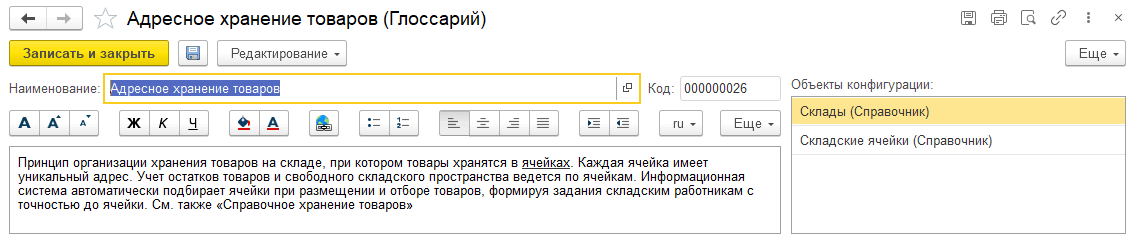
Редактирование определения производится непосредственно в форме элемента (без использования внешнего редактора). Предполагается, что в определениях глоссария используется менее разнообразное форматирование, а сами они уже все загружены и новые добавляются крайне редко. Для загрузки определений глоссария из внешнего файла в форме списка предусмотрена команда Загрузить.
В режиме перевода уже готовое описание процесса на одном языке можно перевести на другой язык. В этом режиме окно состоит из двух частей: в верхней части располагается текст на языке, с которого выполняется перевод, а в нижней части – текст на языке, на который выполняется перевод. Языки выбираются отдельно для каждого текстового поля.
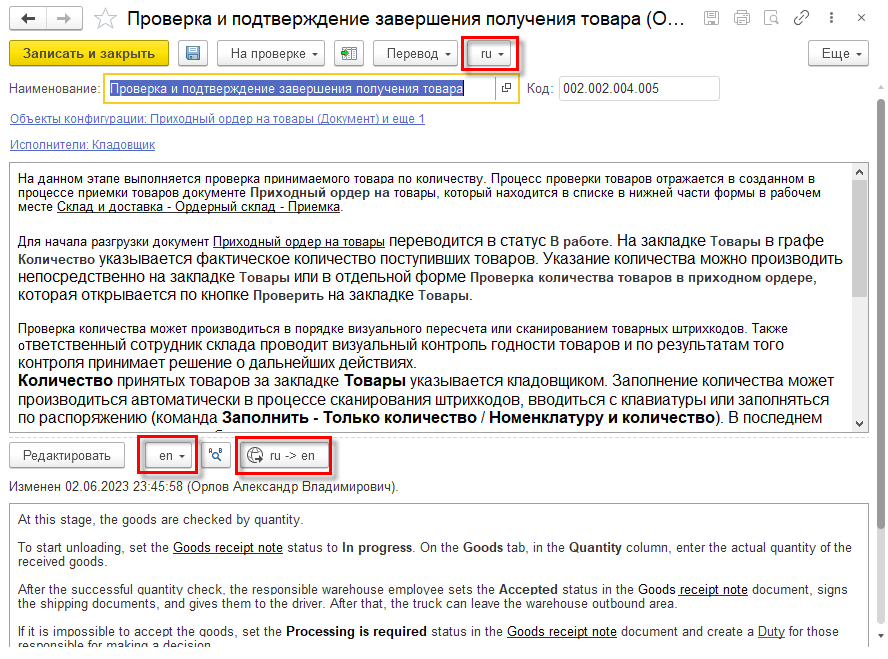
Доступна функция машинного перевода через Яндекс.Переводчик.